Konfigurer produktfiltre for lagertransaksjoner
Denne artikkelen beskriver hvordan du konfigurerer produktfiltre og filterkoder for å kategorisere lagervarer i et lager. Du kan også bruke filtre til å angi hvilke kunder som kan bestille en bestemt vare, og hvilke varer som kan kjøpes fra en bestemt leverandør.
I tillegg kan du definere og bruke produktfiltre til automatisk å organisere lagervarer på et lager og kombinere filtrerte elementer i filtergrupper. Filtre kan brukes til å plassere varer i kategorier for håndterings-, innkjøps- og salgsprosesser. Du vil kanskje gruppere varer sammen eller skille dem fra hverandre når måten de håndteres på, er basert på vekt- eller håndteringsbegrensninger. Du kan også angi hvilke kunder eller leverandører en vare kan kjøpes fra eller selges til.
Forutsetninger
Tabellen nedenfor viser forutsetninger som må være på plass før du starter.
| Forutsetning | Instruksjoner |
|---|---|
| Før du begynner å konfigurere produkter på siden Detaljer om frigitt produkt, må du aktivere lagerbehandling for produktets lagringsdimensjonsgruppe. | Gå til Behandling av produktinformasjon > Oppsett > Dimensjons- og variantgrupper > Lagringsdimensjonsgrupper, og velg eller opprett en lagringsdimensjonsgruppe der alternativet Bruk lagerstyringsprosesser er satt til Ja. |
| Hvis du skal bruke kundefiltre og/eller leverandørfiltre, må du aktivere bruken av dem i Lagerstyringsparametere. | Gå til Lagerstyring > Oppsett > Lagerstyringsparametere. I Produktfiltre-fanen setter du alternativet Aktiver kundefiltre og/eller Aktiver leverandørfiltre til Ja. |
Konfigurere produktfiltre
Produktfiltre har opptil ti egenskaper for Filtertittel, som er opplistingsverdier (opplisting). Du kan velge disse opplistingsverdiene når du oppretter et produktfilter. Opplistingsverdiene Kode 1 til og med Kode 10 er systemdefinerte og representerer en bestemt egenskap eller et bestemt attributt for en vare. Kode 1 kan for eksempel representere varer som er klassifisert som farlig materiale. Kode 2 kan representere varer som bare leverandører kan kjøpe. Produktfiltre definerer deretter den bestemte Filterkode-verdien som er knyttet til en Filtertittel-verdi.
Gå til Lagerstyring > Oppsett > Produktfiltre > Produktfiltre.
I handlingsruten velger du Ny for å legge til et produktfilter i rutenettet.
Velg en verdi i Filtertittel-feltet.
Angi en verdi i Filterkode-feltet.

Skriv inn et navn for koden i feltet Beskrivelse. Kode 2 kan for eksempel representere leverandører. Du kan deretter opprette et produktfilter for en bestemt leverandør eller leverandørgruppe. Hvis du vil ha mer informasjon, kan du se Konfigurere leverandørfilterkoder senere i denne artikkelen.

Konfigurere produktfiltergrupper
Du kan bruke filtergrupper til å gruppere filterkoder. Denne funksjonen er nyttig når en gruppe brukes i en spørring i et lokasjonsdirektiv og du vil søke etter gruppen i stedet for en serie med koder. Hver filtergruppe er knyttet til en varegruppe.
Viktig
Ikke alle produktfiltergrupper er tilgjengelige for filterkoder som er høyere enn Kode 4 (det vil si Kode 5 til og med Kode 10). Når det for eksempel gjelder frigitte produkter, blir ikke grupperingen av filterkoder oppdatert selv om alle produktfilterkodene legges til. Denne virkemåten kan bli oppdatert i senere versjoner.
Hvis du vil konfigurere filtergrupper, følger du denne fremgangsmåten.
Gå til Lagerstyring > Oppsett > Produktfiltre > Produktfiltergrupper.
Velg Ny i handlingsruten.
I feltene Gruppe 1 og Gruppe 2 skriver du inn navnene som skal brukes til å kategorisere varer.
I hurtigfanen Detaljer velger du Ny for å legge til en linje.
I feltene Startdato/-klokkeslett og Sluttdato/-klokkeslett angir du start- og sluttdatoer for filtergruppen.
Velg varegruppen som produktfilteret skal gjelde for, i Varegruppe-feltet.
I feltene Kode 1 til og med Kode 10 velger du filterkodene som skal tas med i gruppen, etter behov.
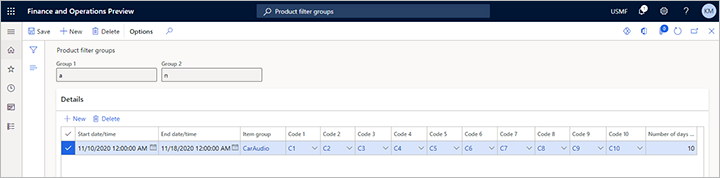
Notat
Hvis du får en feilmelding når du lukker siden, kan det hende at det mangler et kodeoppsett. På Varegrupper-siden kan du gjøre kodene obligatorisk for en varegruppe ved å merke av for Tilordne filterkode 1 for varegruppe, Tilordne filterkode 2 for varegruppe og så videre.
Definere filterkoder for varegrupper
Når du definerer filterkoder i en varegruppe, kan du lage kodene som kreves for produkter som er knyttet til denne varegruppen.
Hvis du vil konfigurere filterkoder for varegrupper, følger du denne fremgangsmåten.
Gå til Lagerstyring > Oppsett > Beholdning > Varegrupper.
I handlingsruten velger du Ny for å opprette en varegruppe.
Angi et navn i Varegruppe-feltet.
Angi en beskrivelse i Navn-feltet.
Under Filter obligatorisk i hurtigfanen Lager merker du av for filterkodene som må angis for produkter som er knyttet til varegruppen.
Hvis du vil oppdatere et frigitt produkt, åpner du siden Detaljer om frigitt produkt og velger deretter Rediger i handlingsruten. Filtrene som er knyttet til koder, blir deretter tilgjengelige i hurtigfanen Lager.
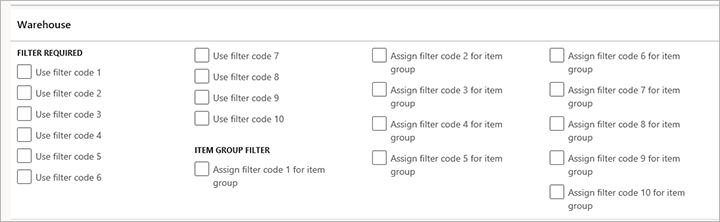
I delen Varegruppefilter merker du av for filtrene som må samsvare for at filtergruppen skal være standard filtergruppe for en vare.
Hvis det for eksempel er merket av for Bruk filterkode 1 og Bruk filterkode 2, må både filterkode 1 og 2 for varen samsvare med oppsettet av filtergruppen for varegruppen før filtergruppen kan velges. Når du oppretter en ny vare, blir den valgte filtergruppen standard filtergruppe i feltene Gruppe 1 og Gruppe 2 i hurtigfanen Lager på siden Detaljer om frigitt produkt.
Viktig
Produktfilterkoder aktiveres bare for varer som bruker Warehouse Management-prosesser (WMS).
Angi filterkoder for frigitte produkter
Følg denne fremgangsmåten for å angi filterkoder for frigitte produkter. Du kan for eksempel bruke filterkoder til å gruppere farlige produkter som bestemte leverandører kjøper.
Gå til Behandling av produktinformasjon > Produkter > Frigitte produkter.
I handlingsruten velger du Ny for å opprette et produkt.
Angi dataene som kreves for å opprette grunnlaget for et nytt produkt, i dialogboksen Nytt utgitt produkt, og velg deretter OK.
Produktfilterkoder aktiveres ikke med mindre varegruppen som er knyttet til produktet, er konfigurert for filterkoder.
Velg filterkoder for feltene Kode 1 til og med Kode 10 etter behov i delen Produktfilterkoder i hurtigfanen Lager for å angi filterkoder for produktet.
Definere generelt tilgjengelige varer
Du kan gjøre bestemte lagervarer tilgjengelige bare for kunder, bare for leverandører eller for både kunder og leverandører.
Notat
Kunde- og leverandørfiltre gjelder ikke for varer som er definert som generelt tilgjengelige.
Hvis du vil konfigurere generelt tilgjengelige varer, følger du denne fremgangsmåten.
Gå til Lagerstyring > Oppsett > Produktfiltre > Generelt tilgjengelige produkter.
I handlingsruten velger du Ny for å opprette en post.
I feltet Kunde eller leverandør velger du Kunde, Leverandør eller Alle for å gjøre varene tilgjengelige for kunder, leverandører eller begge.
Angi datoen og klokkeslettet for når varen skal bli tilgjengelig, i feltet Startdato/-klokkeslett.
Velg en varegruppe i Varegruppe-feltet.
I feltene Kode 1 til og med Kode 10 velger du filterkodene for å begrense varene som er generelt tilgjengelige.
Når du velger en varegruppe, angir du denne gruppen varer som generelt tilgjengelig. Når du velger filterkoder i disse feltene, begrenser du varene som er tilgjengelige.
Definere produktfiltre for kunder
Du kan bruke denne valgfrie fremgangsmåten til å angi varer som skal være tilgjengelige for en kunde, i tillegg til varene som gjøres tilgjengelige via filteroppsettet på siden Generelt tilgjengelige varer. Du kan definere flere filtre for én kunde.
Hvis du vil konfigurere kundefilterkoder, følger du denne fremgangsmåten.
- Gå til Salg og markedsføring > Kunder > Alle kunder.
- Velg en kunde.
- I gruppen Oppsett i fanen Kunde i handlingsruten velger du Produktfiltre.
- På siden Produktfilterkoder i handlingsruten velger du Ny.
- I feltene Startdato/-klokkeslett og Sluttdato/-klokkeslett angir du start- og sluttdatoer for den valgte varegruppen.
- Velg en varegruppe i Varegruppe-feltet.
- I feltene Kode 1 til og med Kode 10 velger du filterkodene som skal brukes som kriterier, for å begrense varene som er tilgjengelige for kunder i den valgte varegruppen. Du må gjøre et valg for hver filterkode som defineres for varegruppen.
Definere produktfiltre for leverandør
Du kan bruke denne valgfrie fremgangsmåten til å angi varer som skal være tilgjengelige for en leverandør, i tillegg til varene som gjøres tilgjengelige via filteroppsettet på siden Generelt tilgjengelige varer. Du kan definere flere filtre for én leverandør.
Hvis du vil konfigurere leverandørfilterkoder, følger du denne fremgangsmåten.
- Gå til Innkjøp og leverandører > Leverandører > Alle leverandører.
- Velg en leverandør.
- I gruppen Oppsett i fanen Leverandør i handlingsruten velger du Produktfiltre.
- På siden Filterkoder i handlingsruten velger du Ny.
- I feltene Startdato/-klokkeslett og Sluttdato/-klokkeslett angir du start- og sluttdatoer for den valgte varegruppen.
- Velg en varegruppe i Varegruppe-feltet.
- I feltene Kode 1 til og med Kode 10 velger du filterkodene som skal brukes som kriterier, for å begrense varene som er tilgjengelige for leverandører i den valgte varegruppen. Du må gjøre et valg for hver filterkode som defineres for varegruppen.
Notat
Oppsettet for produktfiltre for leverandør gjelder for frigitte produkter der Warehouse Management-prosesser (WMS) er aktivert for den tilknyttede lagringsdimensjonsgruppen. Filterkodene brukes til å bestemme om systemet skal la brukere kjøpe en angitt vare fra en angitt leverandør når de oppretter bestillingslinjer. Microsoft Dynamics 365 Supply Chain Management har to metoder for å håndtere leverandørgodkjenning. Hvis det finnes ett eller flere frigitte produkter der feltet Godkjent leverandørkontrollmetode er satt til Bare advarsel eller Ikke tillatt, kan begge metodene for leverandørgodkjenning aktiveres for disse varene. Denne situasjonen kan forårsake problemer når brukere oppretter bestillingslinjer.
Se også
Hvis du vil ha mer informasjon, kan du se blogginnlegget WMS-Warehouse Filter Codes